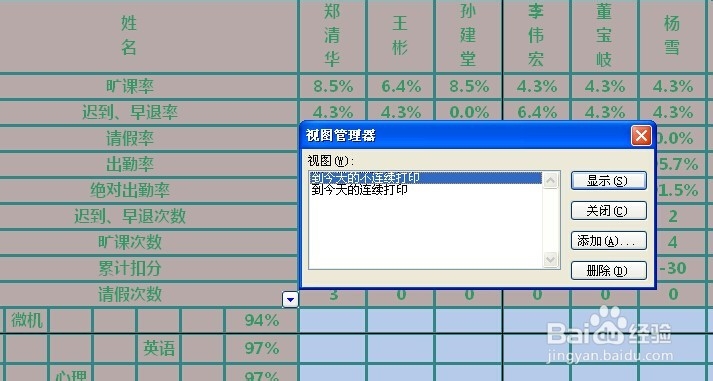1、如图所示 选中该考勤表截止到11月12号的没有百分之百出勤的区域
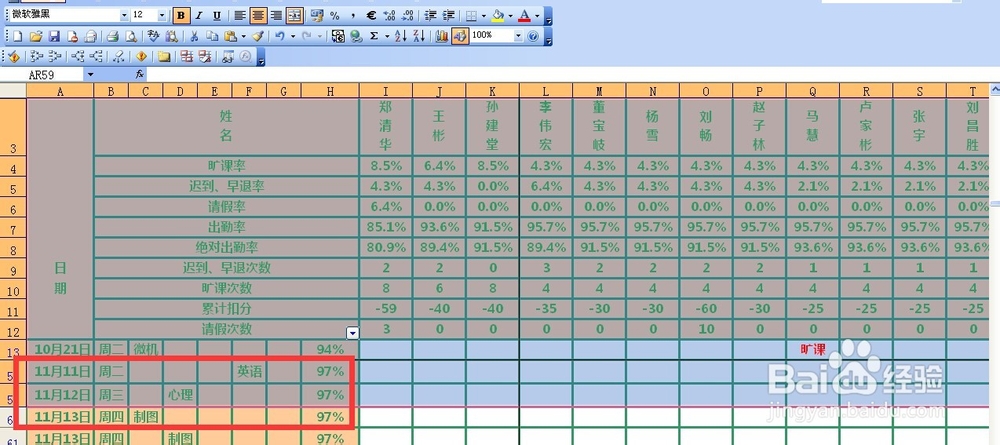
2、然后ctrl+g或者f5调出定位对话框 选可见单元格 然后点击确定

3、然后点击菜单栏 视图 视图管理器 调出视图管理器
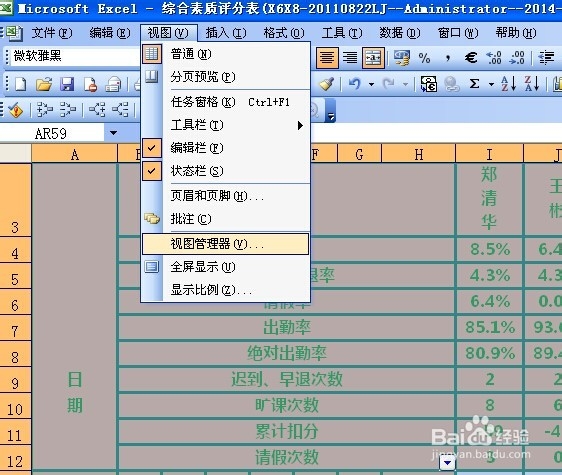
4、点击添加按钮
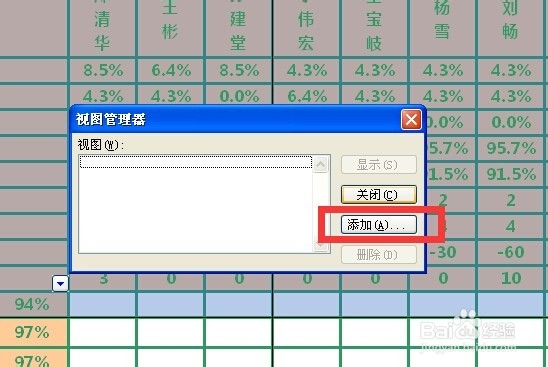
5、调出添加视图对话框
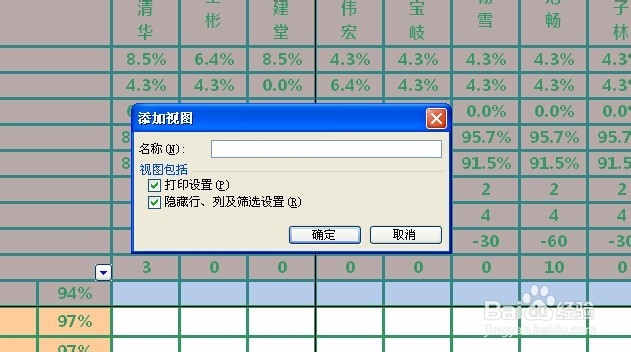
6、为要保存的视图起名为到今天的不连续打印

7、可以点击预览 观察 一共九页 确实是不连续打印的设置
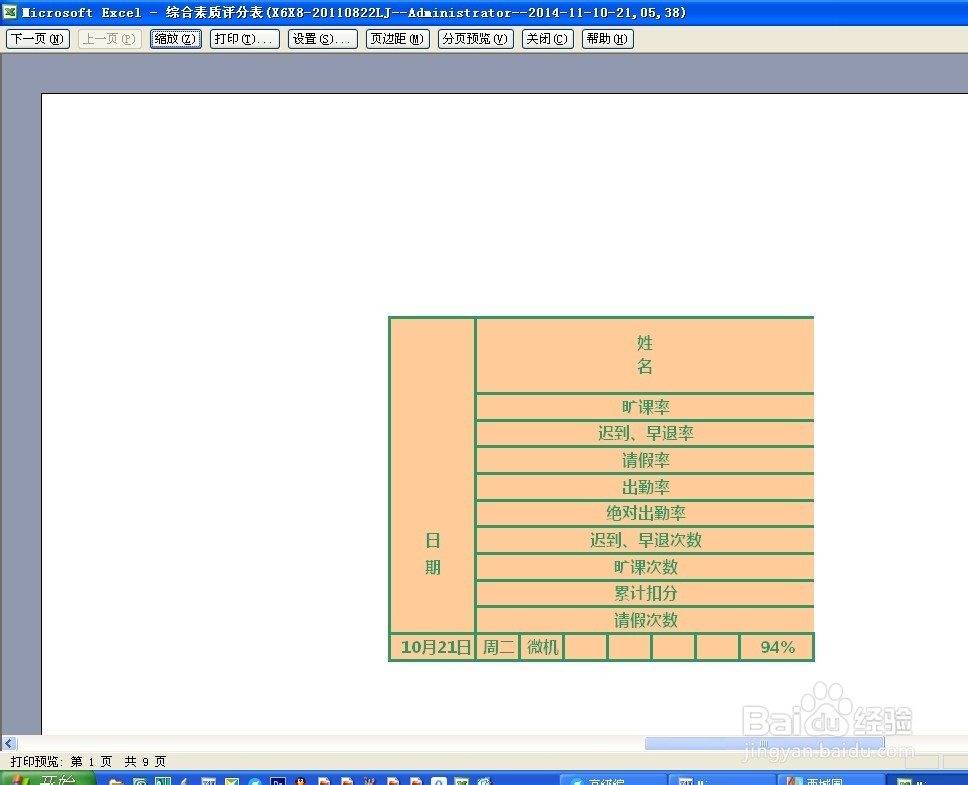
8、然后退出打印预览界面 再次选择到11月12日的包含隐藏了百分之百出勤的数据区域

9、不定位可见单元格 直接点解设置打印区域

10、再次预览 可以看到打印区域都是连续打印的
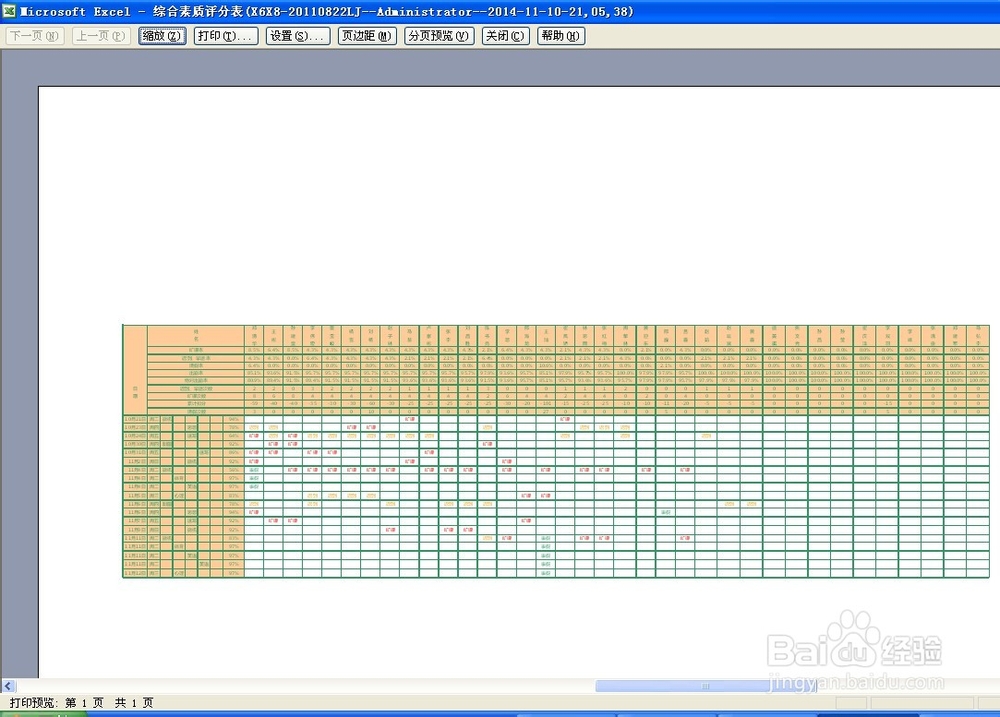
11、将其保存到视图管理器 保存为名字叫做到今天的连续打印

12、现在观察视图管理器中就保存好了两个预设的打印设置